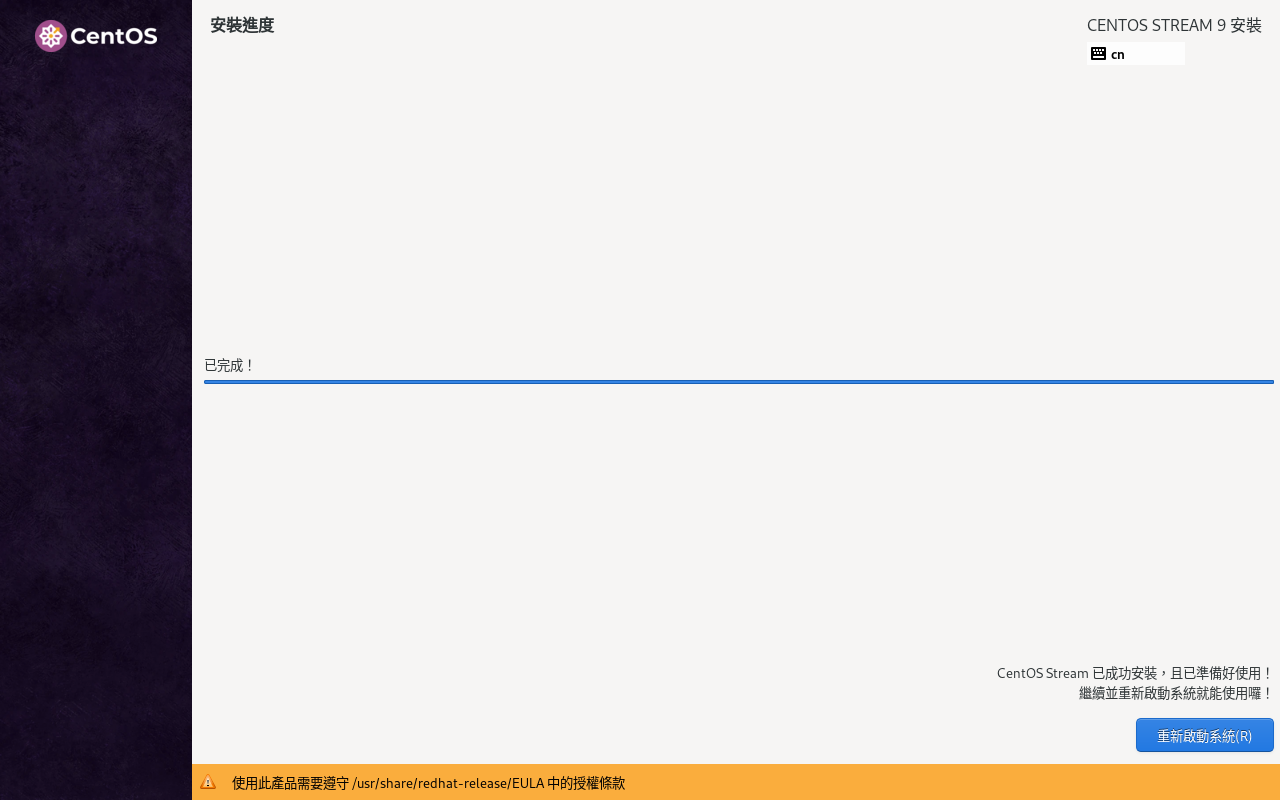安装和配置CentOS9
安装和配置CentOS9
一、下载CentOS9镜像文件
1.访问官网:首先,你需要访问CentOS的官网或阿里云镜像网站
2.选择版本:在官网上,选择CentOS9的64位操作系统版本进行下载。
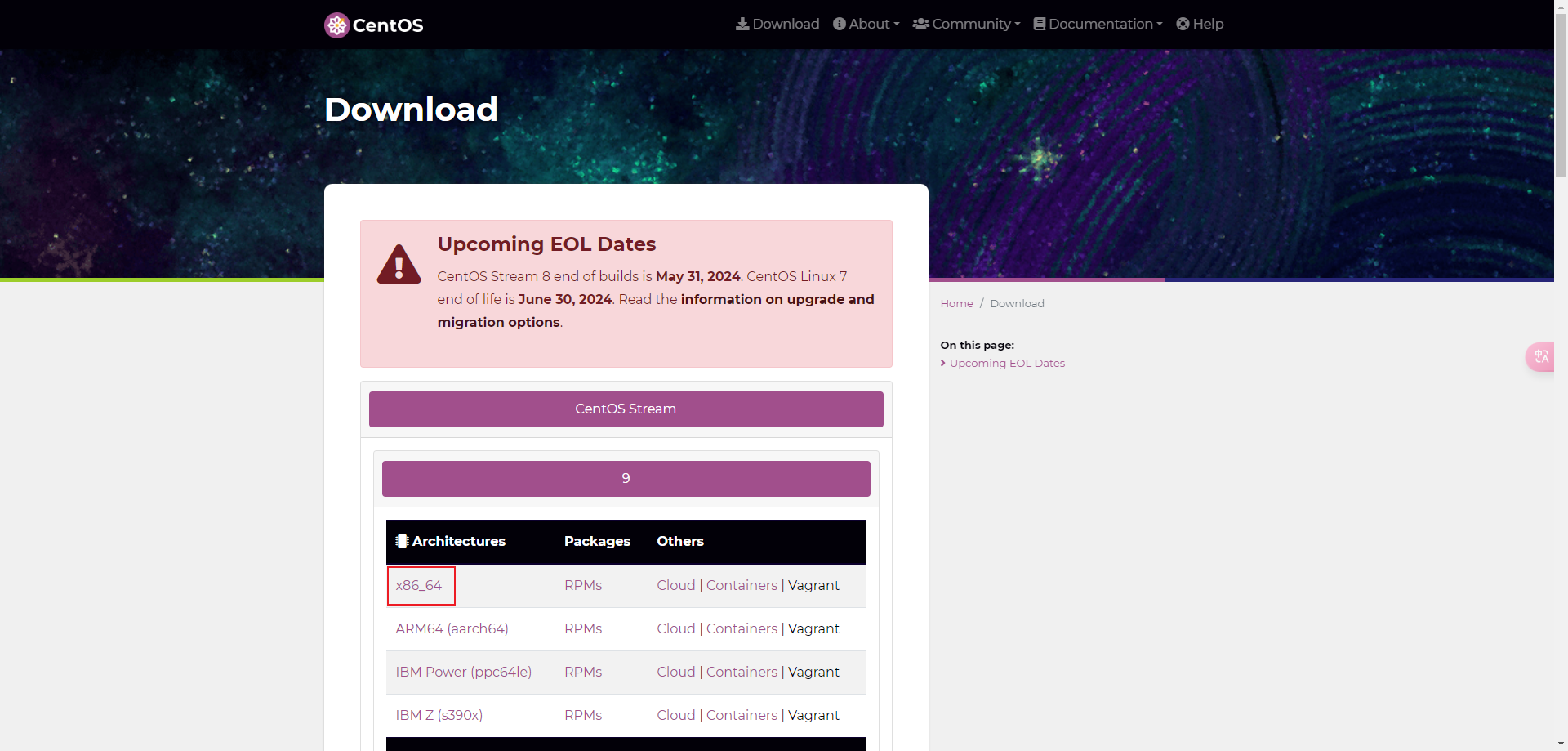
3.等待下载:点击下载链接后,等待镜像文件下载完成。
二、安装CentOS9
1. 创建虚拟机(以VMware WorkStation Pro为例)
运行VMware:打开VMware WorkStation Pro软件。
新建虚拟机:选择“文件”->“新建虚拟机”。
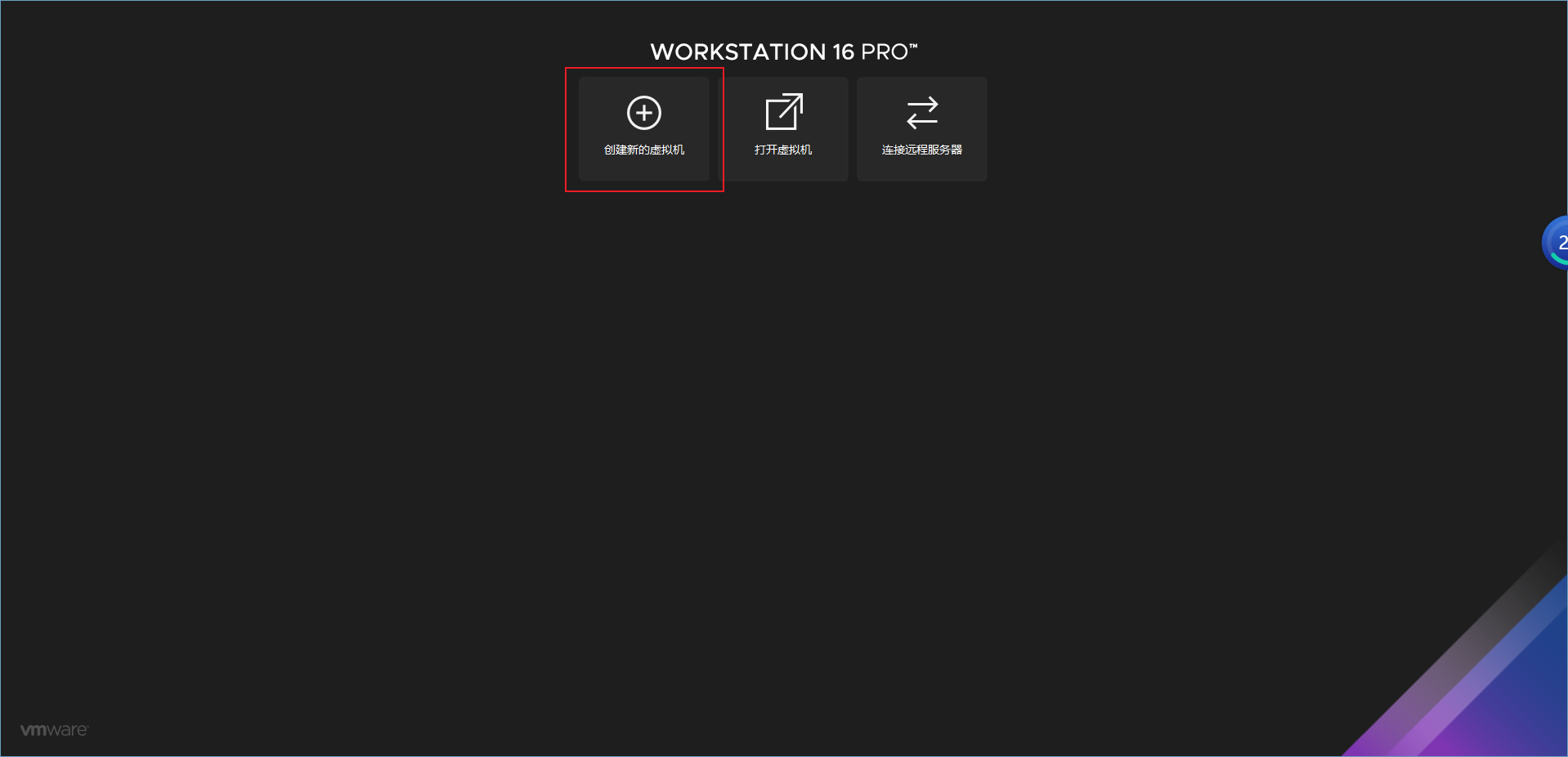
选择典型安装:按照提示,选择“典型”安装模式,并点击“下一步”。
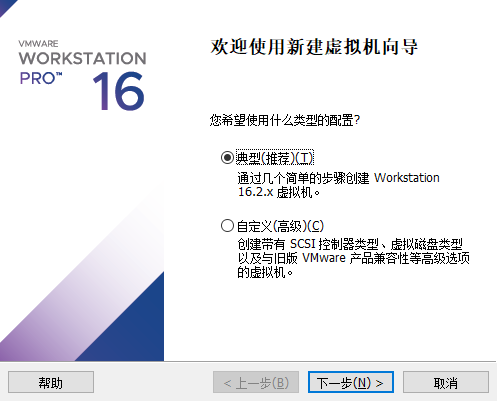
选择镜像文件:点击“浏览”,选择你下载的CentOS9操作系统镜像文件,然后点击“下一步”。
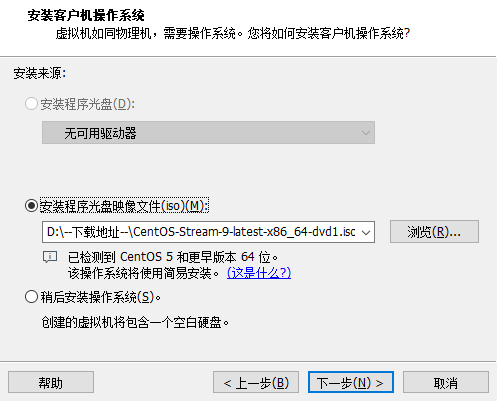
设置用户信息:输入全名、用户名(如admin)和密码(如123456),然后点击“下一步”。
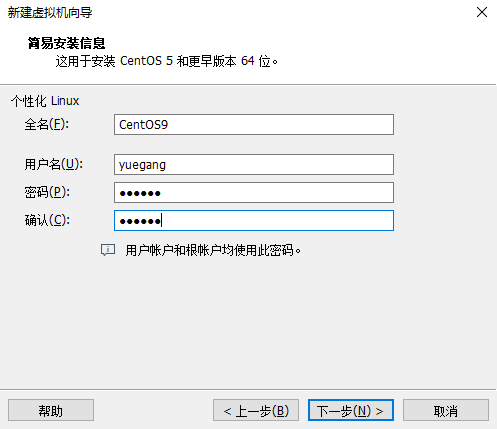
设置虚拟机名称和位置:为虚拟机设置一个名称,并选择虚拟机文件的创建位置,点击“下一步”。
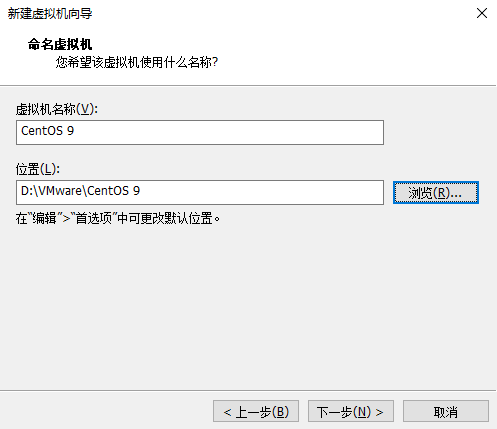
设置磁盘大小:设置磁盘默认大小为20GB,然后点击“下一步”。
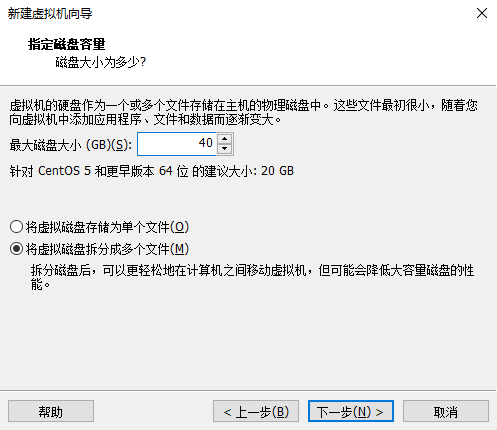
完成设置:点击“完成”,虚拟机将自动开始创建并启动,准备进行系统安装。
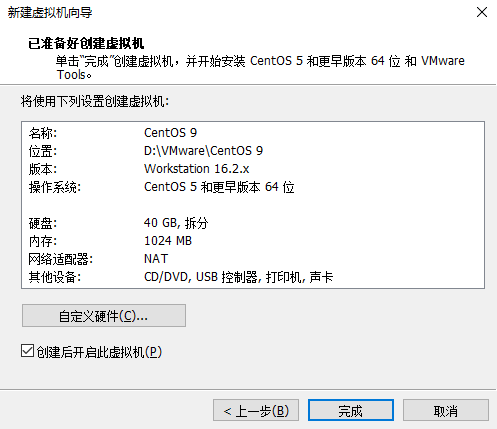
系统安装步骤
选择语言:在启动的虚拟机中,选择“中文(简体)”,然后点击“继续”。
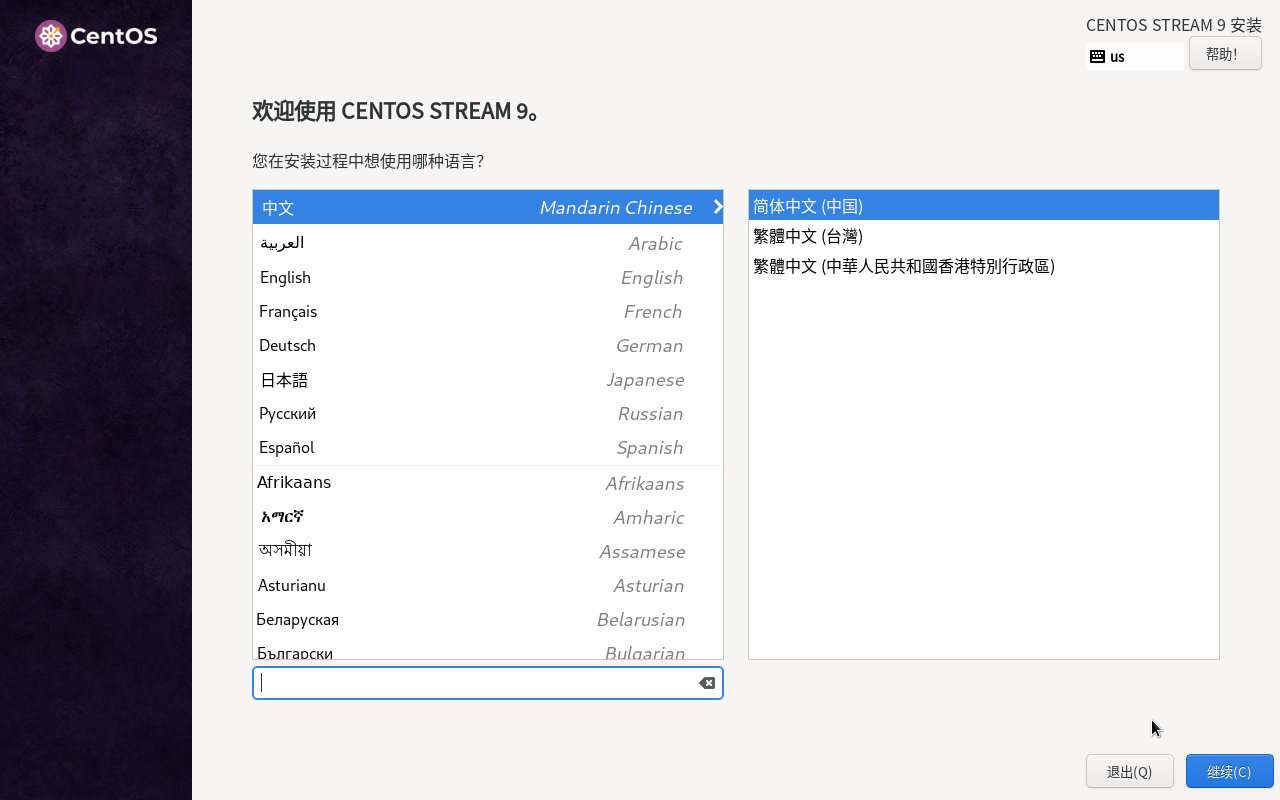
设置root密码:在“安装信息摘要”界面中,找到“ROOT密码”选项,设置root用户的密码。
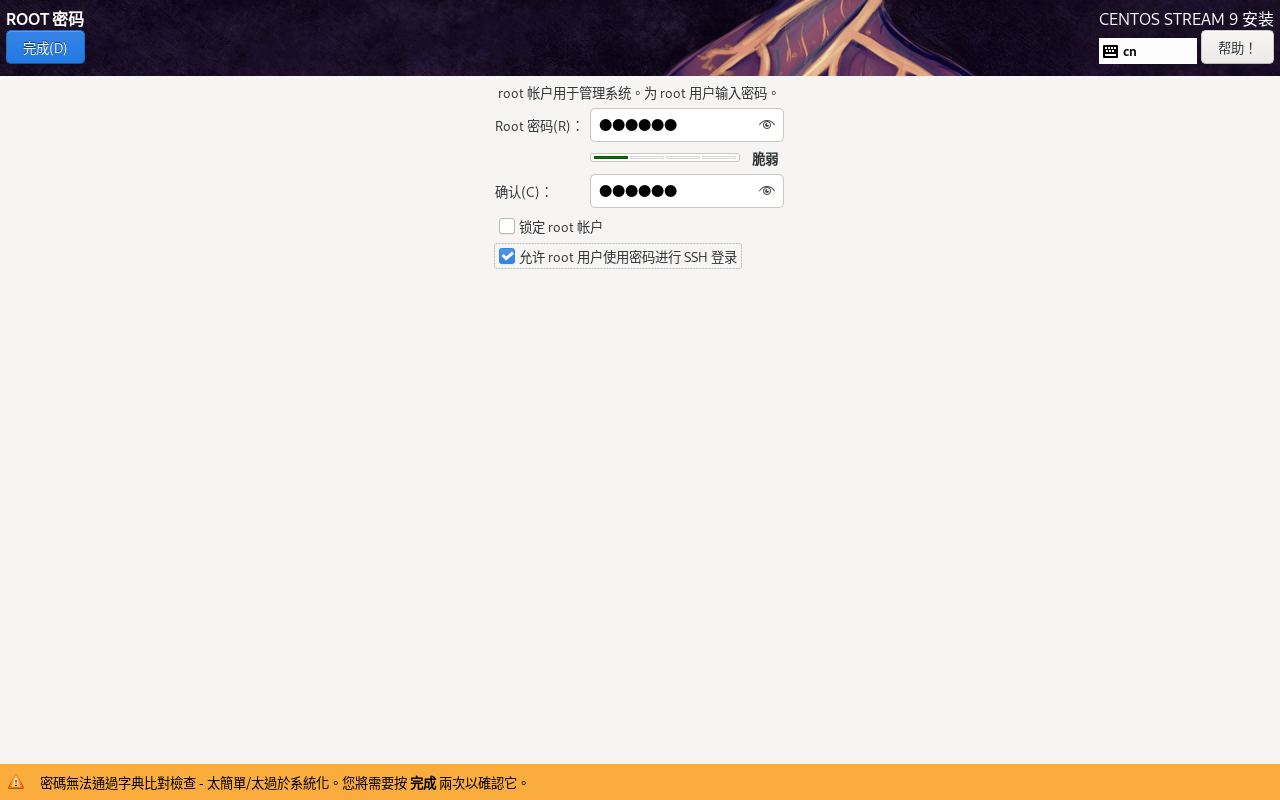
设置系统安装位置:在“安装信息摘要”界面中,找到“分区”选项,选择自动分区或使用自定义分区方案,然后点击“完成”。
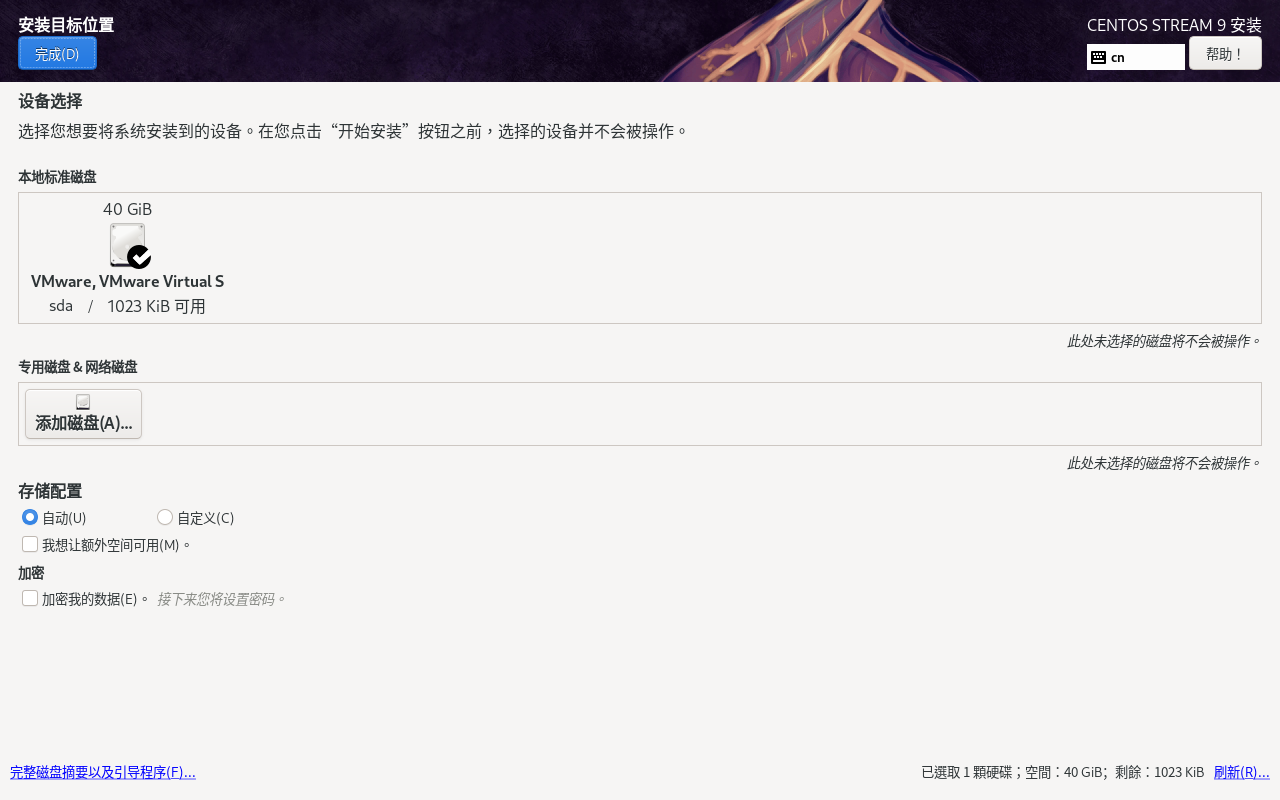
开始安装:确认所有设置无误后,点击“开始安装”按钮。
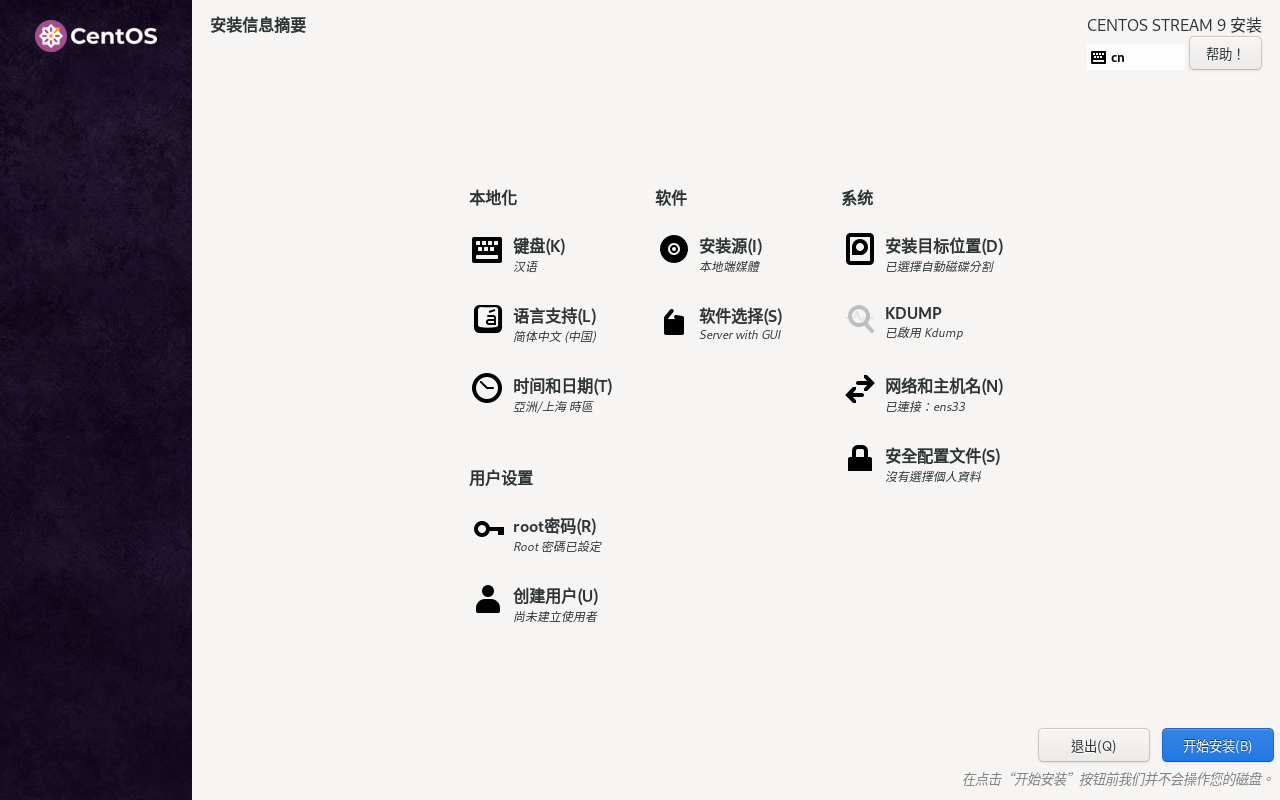
等待安装完成:等待安装进度条加载完毕,期间可以配置一些额外的软件选项,如“Server with GUI”和“Development Tools”等。
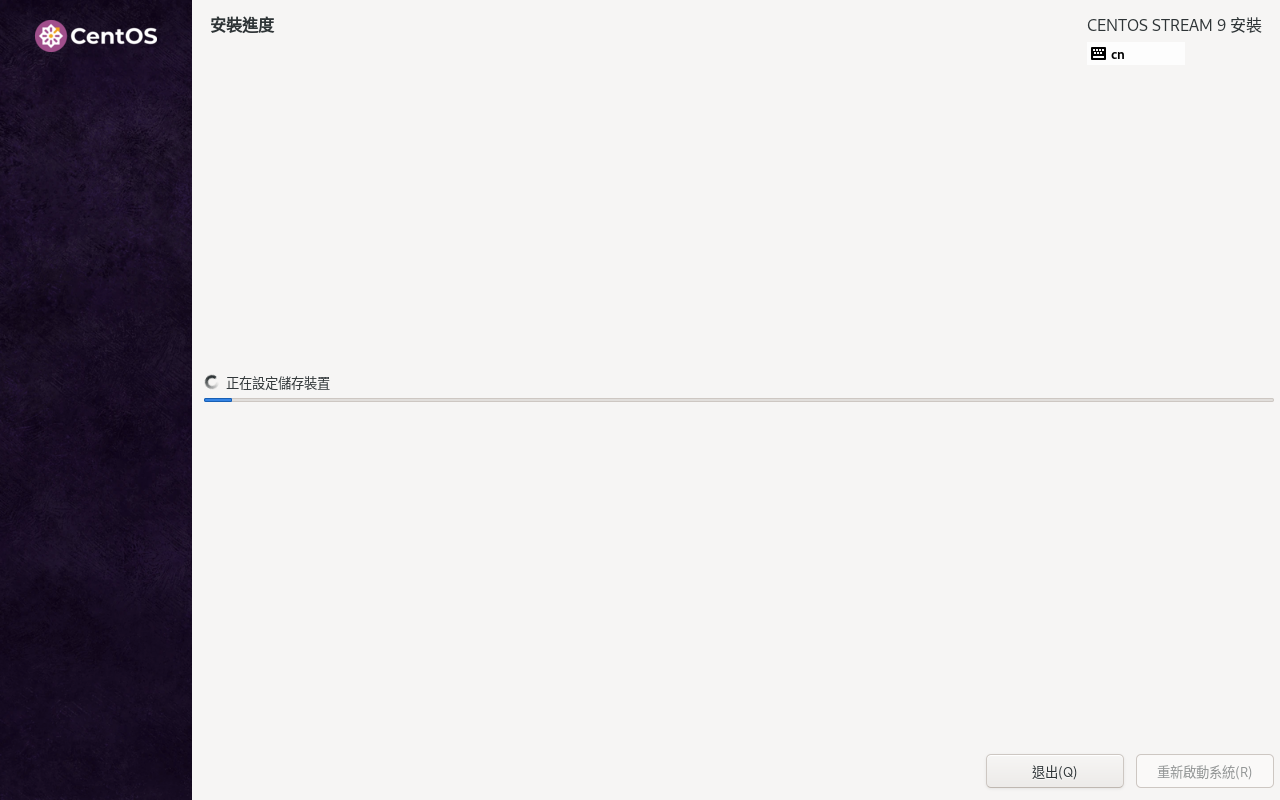
重启系统:安装完成后,点击右下角的“重启”按钮,重启虚拟机。